Проверка и отзывы о сайте surveymonkey.com
Содержание:
Внешний вид
Здесь вы задаёте оформление опросу – выбираете фон, шрифты (можно изменять для каждого отдельного элемента), макет, оставляете/скрываете логотип сервиса (колонтитул), загружаете свой логотип, устанавливаете его размер и положение. Во вкладке «Темы» можно выбрать «Стандартные темы» или «Создать свою собственную тему».

Логика
Этот инструмент имеется только в платной версии. С его помощью удаётся повысить качество ответов путём перенаправления респондентов к определённым разделам или опросам на основе их предыдущих ответов.
Для этого нужно включить интересующую вас функцию:
- «Логика пропуска страниц» – перенаправляет респондентов с одной страницы на заданные целевые страницы в этом же опросе.
- «Случайный порядок страниц» – страницы опроса показываются респонденту в хаотичном порядке.
- «Случайный порядок вопросов» – тоже самое только с вопросами.
- «Случайный порядок блоков» – тоже самое только с блоками, представляющие собой объединение страниц, в которых находятся вопросы по одной теме.
- «Квота» – автоматическое завершение опроса при достижении заданного вами числа ответов.
- «Пользовательские переменные» – опция для сбора информации об участниках опроса.
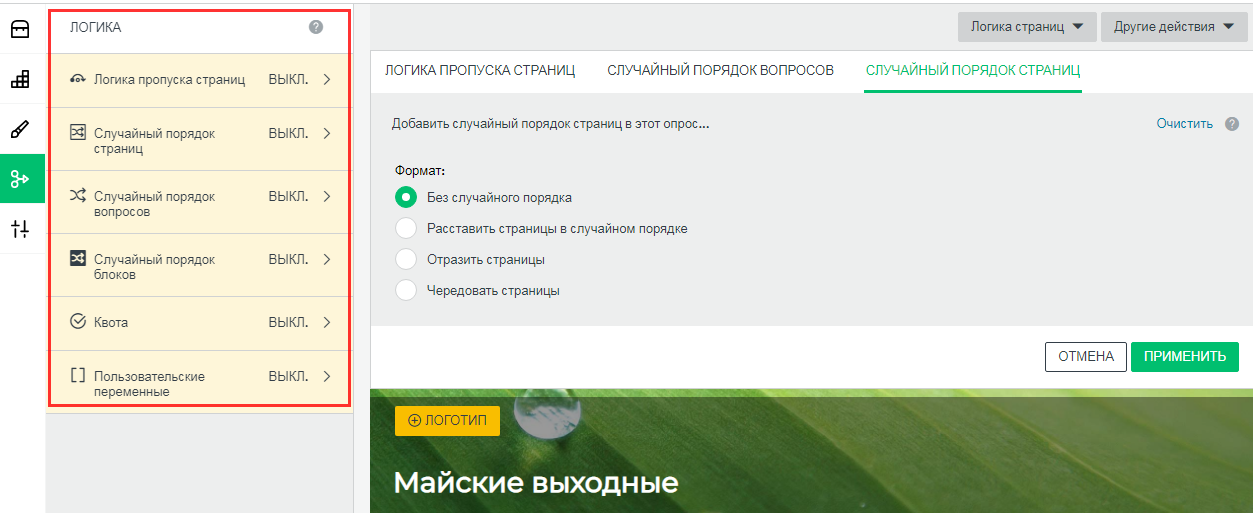
Параметры
В этом разделе включаются и отключаются параметры отображения в определённых частях опроса, то есть настраивается визуализация. Каждая опция содержит ряд дополнительных настроек.
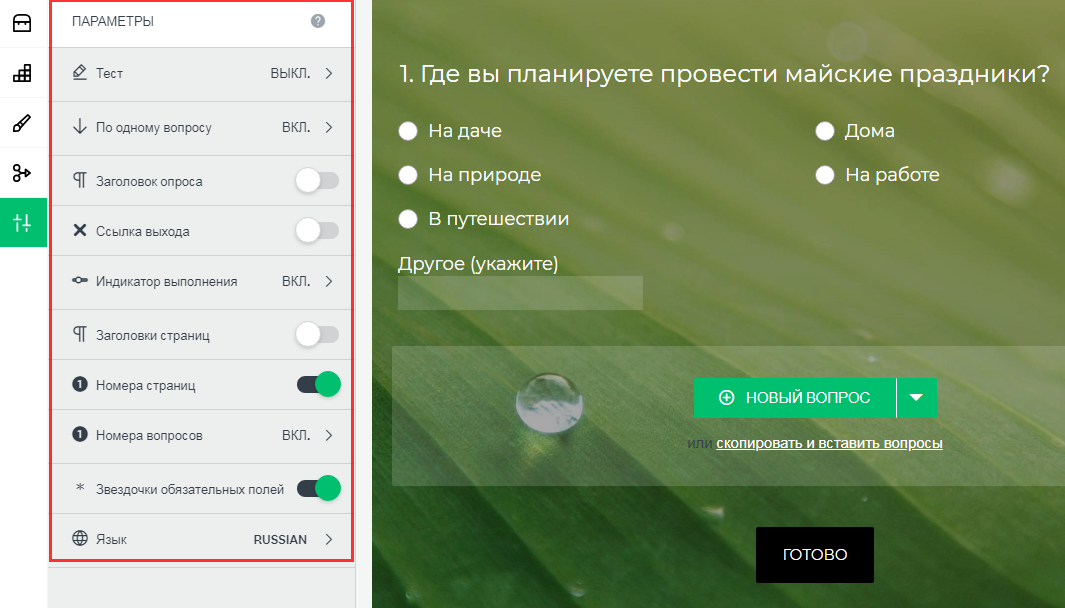
После составления вопросов и ответов, настройки опроса обращаемся к опции «Предварительный просмотр и оценка». Система предложит вам все варианты просмотра – ПК, планшет, мобильный телефон. Опция находится в нижнем левом углу.
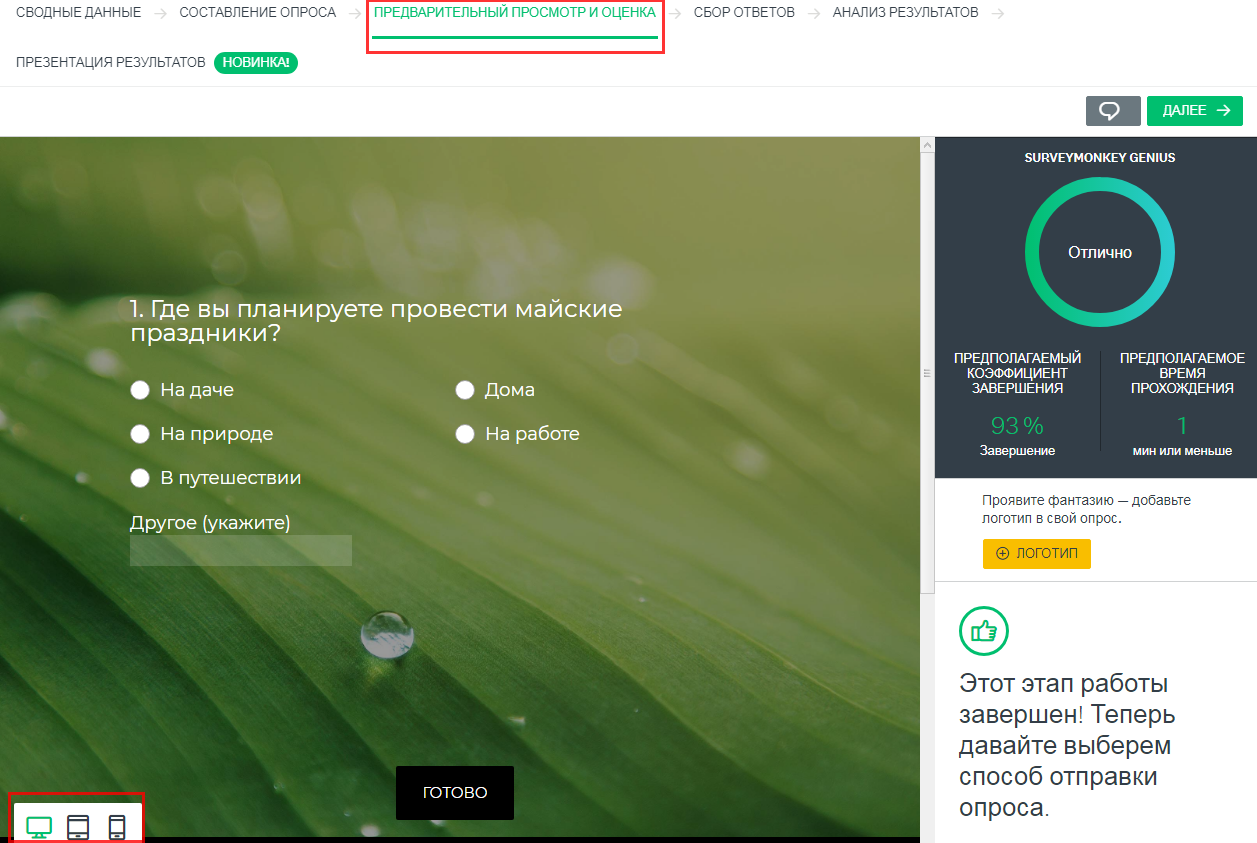
Пример: отправка опроса и сбор результатов
Чтобы отправить созданный вами опрос респондентам нажимайте «Далее» или «Сбор ответов». Система переведёт вас на страницу с вариантами отправки опроса.
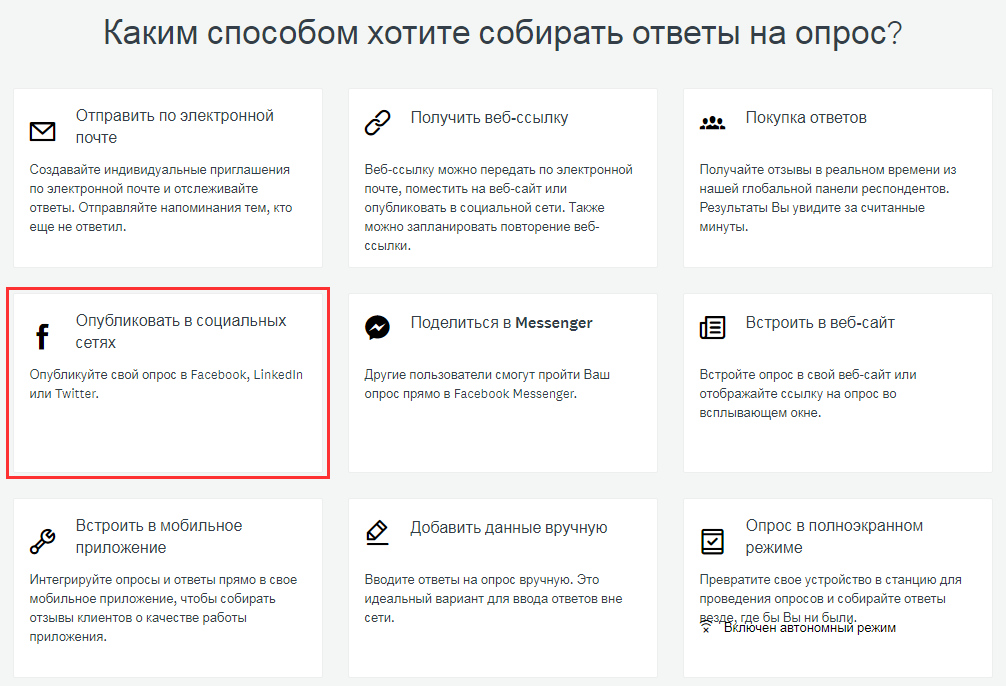
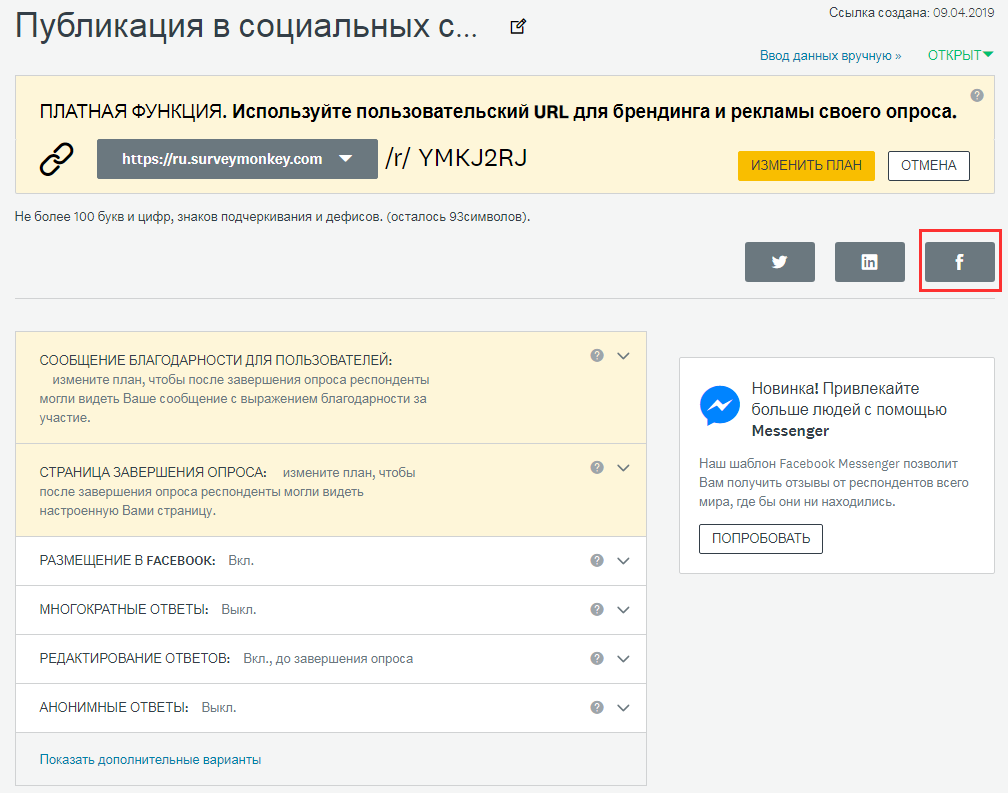
Я выбираю Facebook. Перед отправкой впишите заголовок и сообщение для пользователей. Нажимайте «Далее».
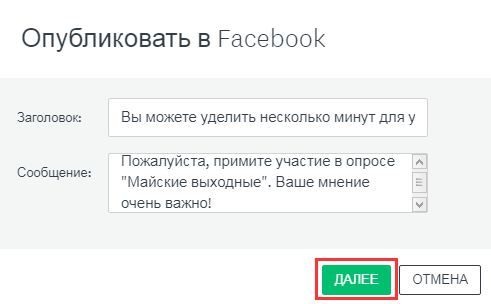
Теперь ссылка на опрос появится в ленте новостей аккаунта в соцмедиа.
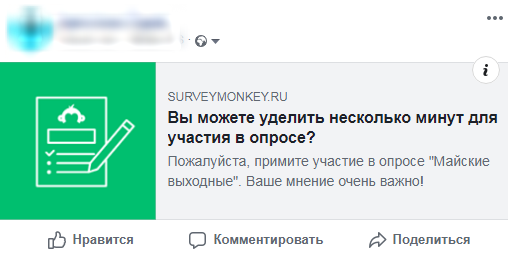
Пример: исследование полученных данных
Переходим к разделу «Анализ результатов». В левой колонке есть несколько опций: «Правила» – вы можете фильтровать, сравнивать или показывать только определённые вопросы; использовать «Сохранённые режимы просмотра» (при условии, что они были заданы), экспортировать полученные сведения в нескольких форматах PDF, XLS, CSV, PPTX, SPSS; поделиться ссылкой на результаты опроса с другими пользователями сервиса.
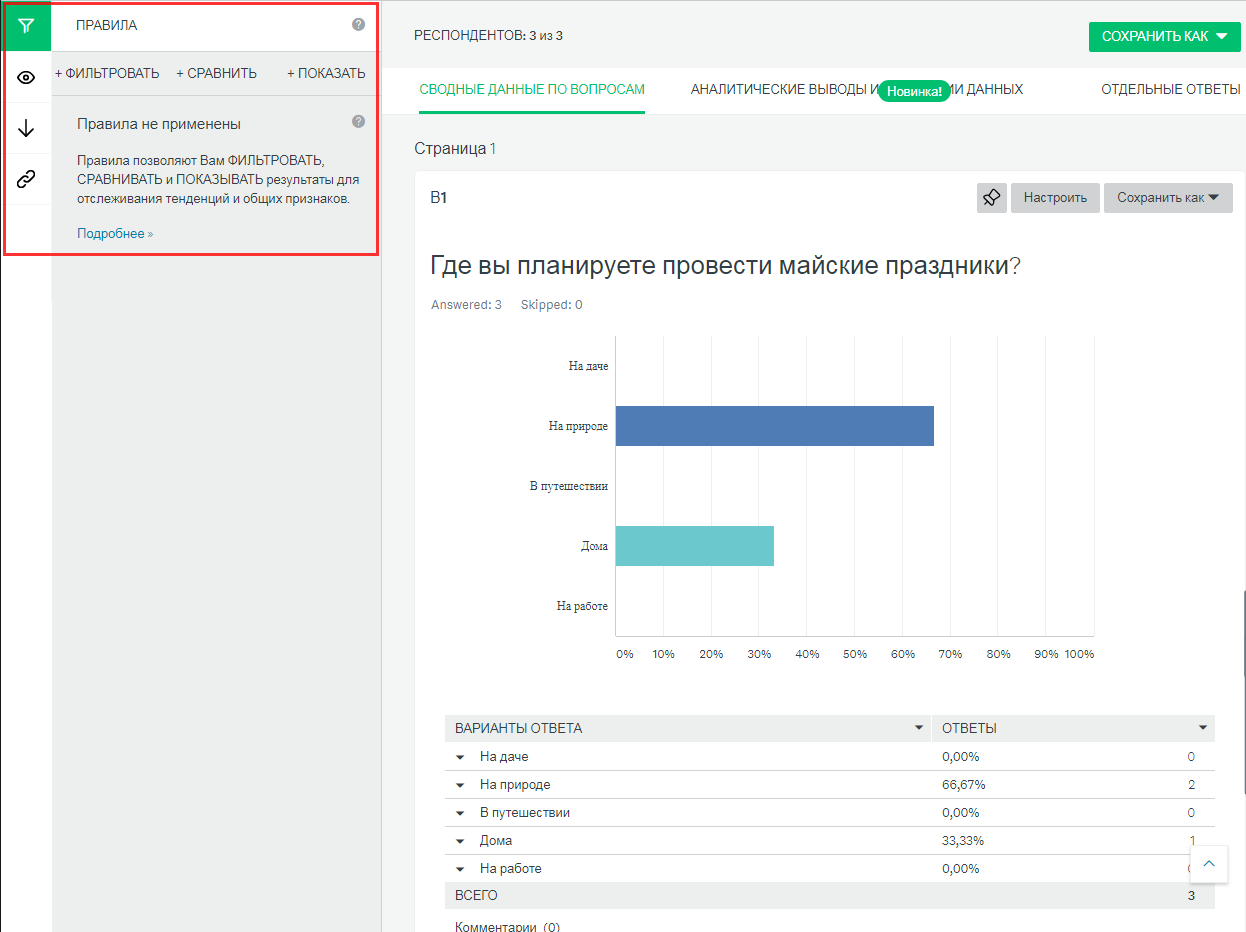
Что мы можем узнать из правой колонки?
- «Сводные данные по вопросам» – отображаются в виде графика и таблицы. К графику можно применять настройки: выбирать тип диаграммы, параметры отображения, цвета, метки. В таблице возможна сортировка данных.
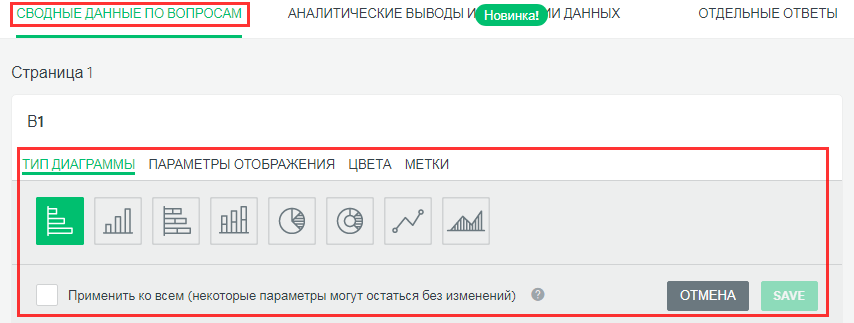
- «Аналитические выводы» – автоматически сформированная сервисом информация на основании полученных ответов.
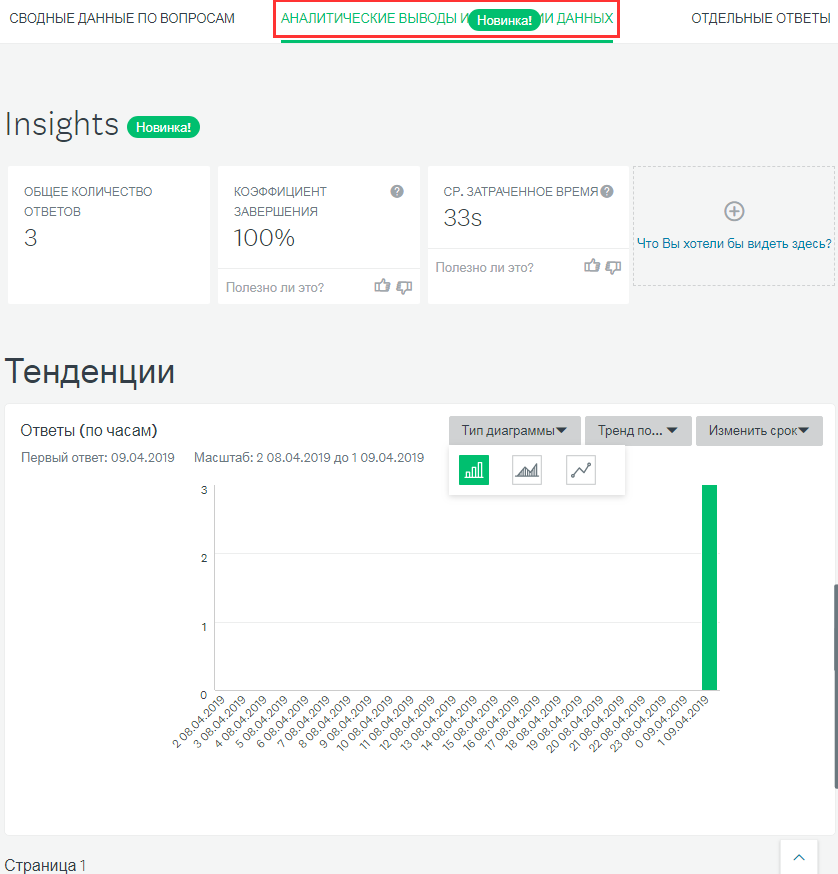
- «Отдельные ответы» – информация о каждом респонденте и подробности его прохождения опроса.
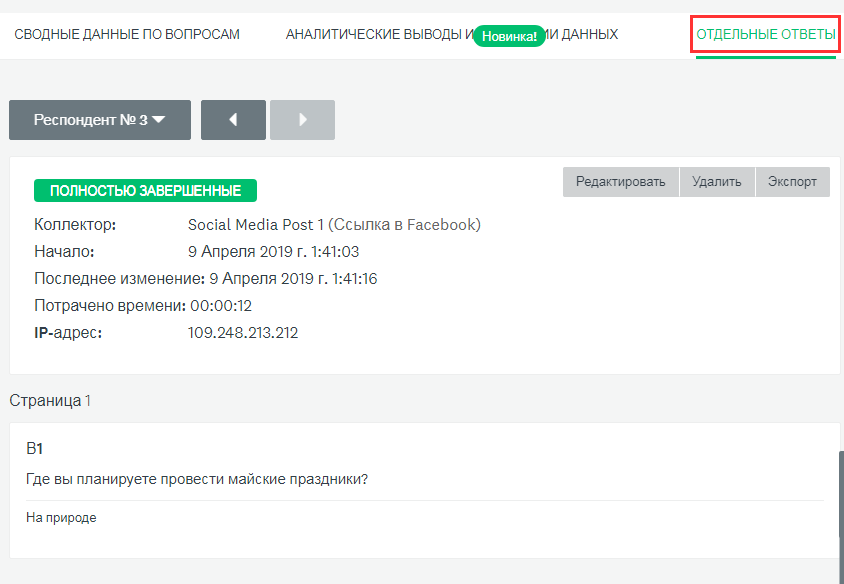
Пример: создание опроса
После регистрации вы перейдёте на страницу своей учётной записи – в «Панель управления». Нажимайте «Создать опрос».
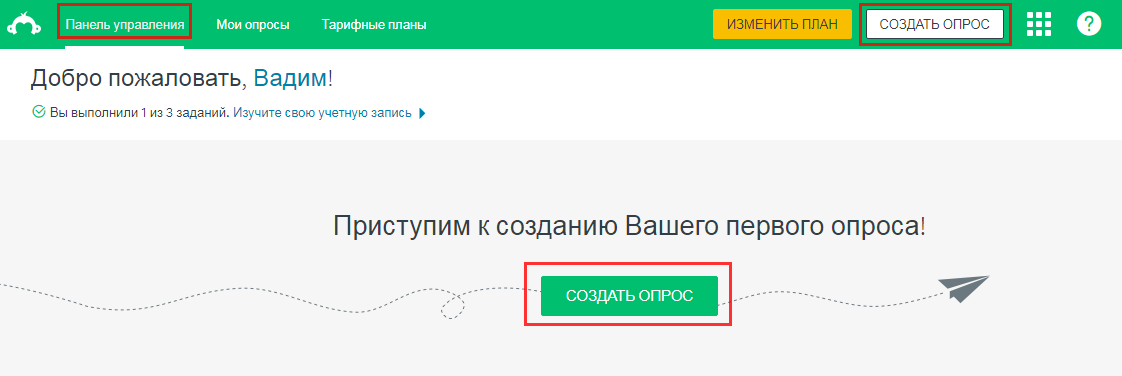
На следующем шаге вам необходимо ввести название опроса. Если вы уже подготовили вопросы с вариантами ответов, их можно просто скопировать в систему на следующей странице, предварительно поставив галочку напротив «Мои вопросы уже составлены».
Ниже расположено поисковое поле. Вы можете ввести запрос по вашей теме и найти опросники и шаблоны, на основе которых составите собственный опрос. Я решил делать всё с нуля. После введения заголовка снова кликайте «Создать опрос».
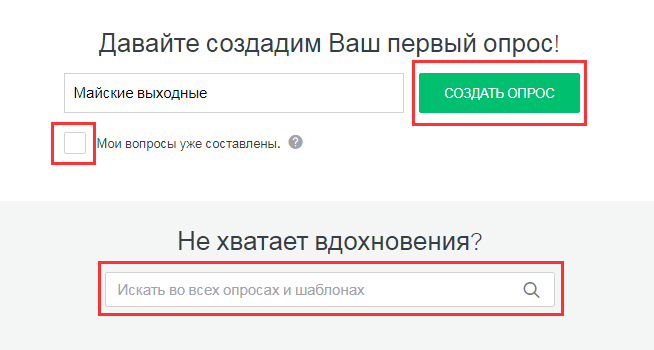
Вкратце остановлюсь на основных инструментах, расположенных в левой колонке: база вопросов (библиотека вопросов от разработчика), конструктор, внешний вид, логика, параметры. С первым разделом всё понятно, остальные нужно изучить.
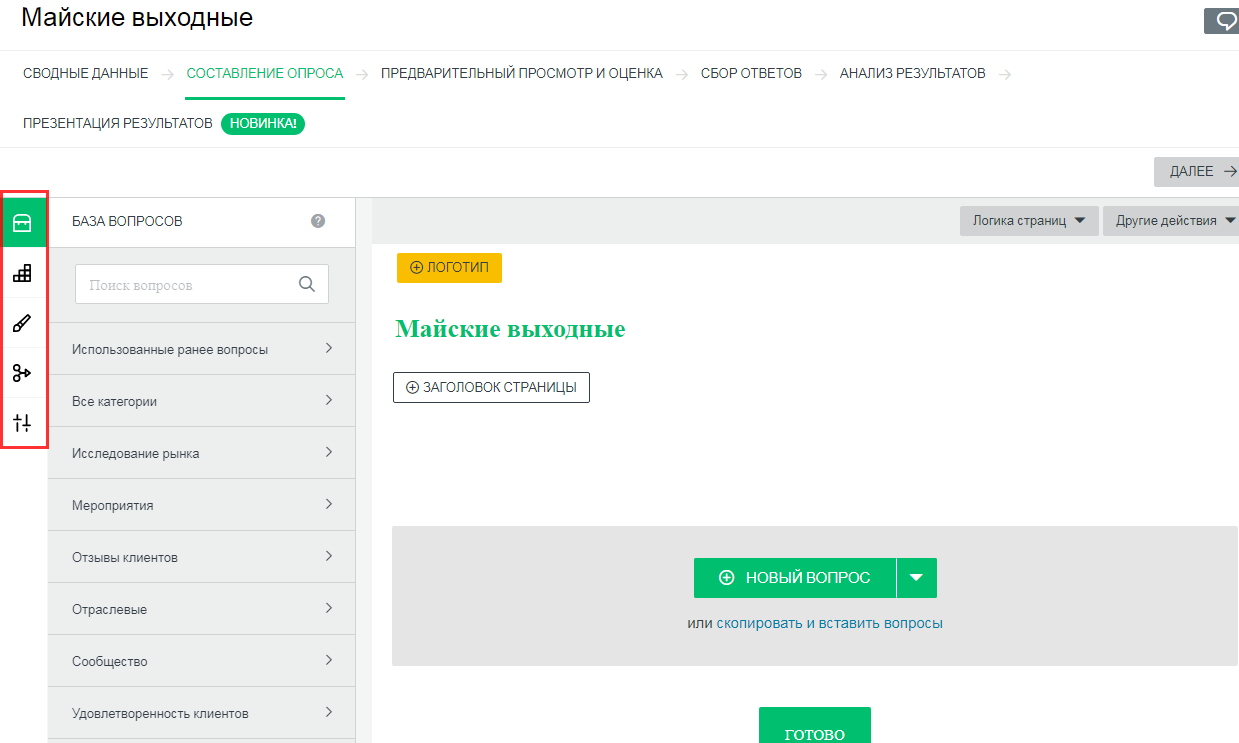
Описание проекта Surveymonkey
Данный сервис является одним из наиболее распространенных среди пользователей, желающих создавать собственные анкеты и собирать по ним статистику. Отличительным преимуществом проекта является возможность работать как по платной подписке, так и на бесплатной основе. В бесплатной версии есть некоторые ограничения по количеству вопросов и ответов, а также отсутствуют некоторые другие функции. Однако все равно это отличная возможность для новичков ознакомиться с интерфейсом проекта и понять основные принципы работы.
- имя пользователя (можно использовать любой никнэйм);
- пароль для дальнейшего входа в систему;
- адрес электронной почты;
- свои фамилию и имя.

После этого вам необходимо будет заполнить свой профиль, указав, в каких целях вы будете использовать сайт, для чего вам требуется создать опрос и пр. После этого вы сможете приступать непосредственно к работе.
Также проект предлагает проводить анализ результатов тестирования, включить фильтрацию, рассчитать степень лояльности к какому-либо бренду или услуге. В целом, вам откроется доступ к множеству различных функций и инструментов, благодаря которым вы сможете создавать качественные опросы как в личных, так и в коммерческих или научных целях.
Специальный функционал: вставка изображений и текста
К вашему опросу можно добавлять картинки. Для этого открываем «Конструктор»-«Выбор изображения». У вас есть несколько вариантов вставки: «Добавить файл» (с компьютера или из библиотеки) либо вставить ссылку на изображение в интернете.
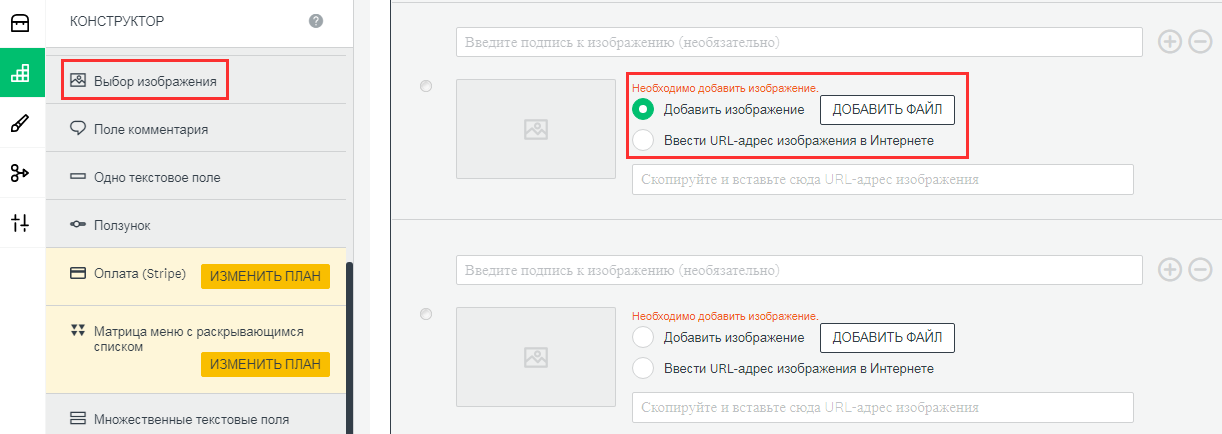
Выберем первый путь. В открывшееся окно нужно перетащить изображение. Нажимайте «Сохранить».
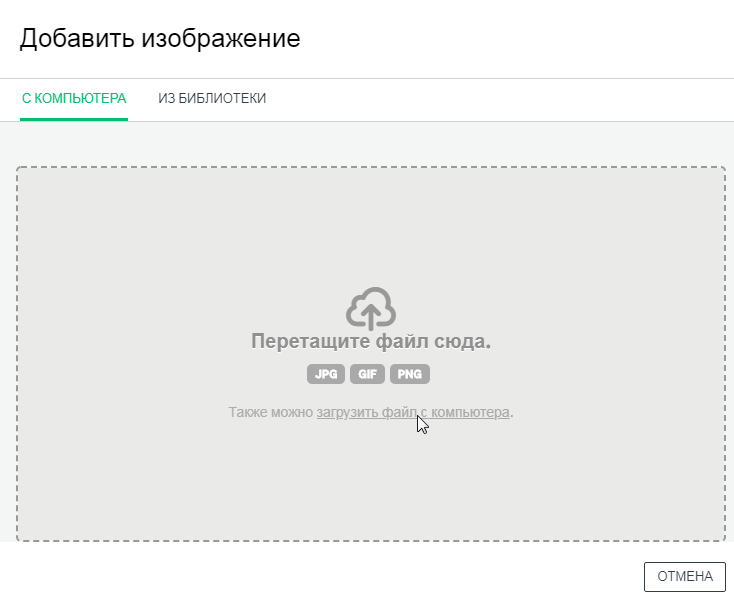
Для добавления текста в опрос используется опция «Конструктор»-«Текст». В открывшемся поле вам нужно ввести письменный текст. Далее «Сохранить».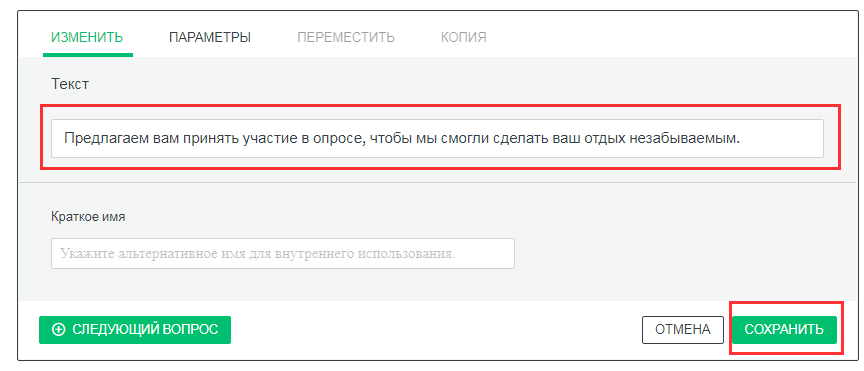
Перемещайте сохранённый текст, удерживая левую кнопку мыши. Текст можно разместить вверху или внизу страницы, между вопросами.
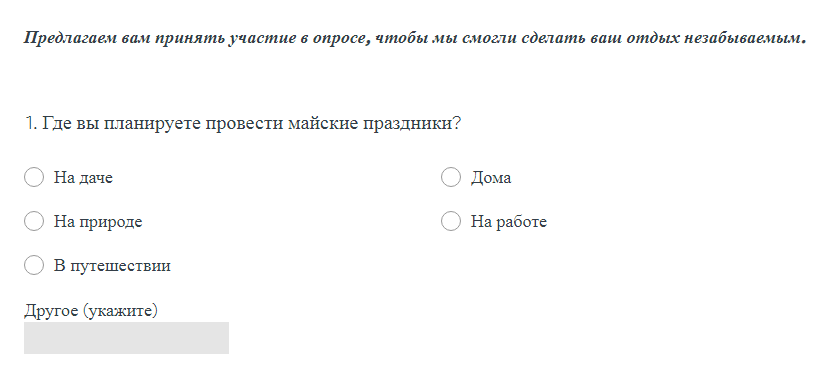
Инструкция для работы с сайтом
Чтобы создать свой первый тест, необходимо перейти во вкладку «Панель управления» и выбрать «Создать опрос».

Новичкам проект предлагает качественную помощь в составлении анкет со стороны специалистов. Далее вам предстоит выполнить ряд несложных действий:
- придумать название;
- поочередно вписать вопросы с вариантами ответов или скопировать в специальное поле уже готовый список;
- настроить все необходимые параметры (добавить логотип, изменить цвет и размер шрифта, выбрать язык, установить звездочки для обязательных вопросов и пр.).
Вы можете включить расстановку вопросов или ответов в случайном или обратном порядке, установить квоту (автоматическое закрытие опроса по достижению определенного количества ответов), сформулировать тематические блоки вопросов, установить пропуск некоторых страниц и вопросов, в зависимости от ответов. Все это вам будет доступно на сайте Surveymonkey во вкладках «Параметры» и «Логика».
Обратите внимание на то, что по умолчанию уже есть определенные настройки, которые сделаны для удобства пользования сервисом. Вы можете изменить их в любой момент по желанию
В разделе «Конструктор» вы сможете выбрать различные виды опросов (со множественными вариантами ответов, с ранжированием, с наличием текстового поля и пр.). Здесь же вы можете добавить текст перед каким-либо вопросом или внизу определенной страницы. Во вкладке «Темы» можно выбрать и установить готовое оформление для своего опроса.

Также сервис Surveymonkey предоставляет возможность предварительного просмотра своей анкеты для ее оценки или внесения завершающих правок. Это очень удобно, поскольку непосредственно перед запуском опроса вы сможете оценить, как он отображается на экране, правильно ли набран необходимый текст и пр.
Перейдя во вкладку «Сбор ответов», вы сможете установить параметры, по которым будет осуществляться набор пользователей для участия в вашем исследовании. Так, у вас будет возможность:

По итогу прохождения вашего теста проект Surveymonkey предлагает выполнить анализ полученных результатов. Широкий функционал сайта позволит вам фильтровать ответы, сравнивать их, отслеживать схожие тенденции и общие признаки в ответах и пр. Статистические данные можно вывести в виде графика, диаграммы, гистограммы.
Вы можете сделать свой опрос анонимным или, наоборот, запрашивать контактные данные в конце анкеты. Также можно включить возможность прохождения теста одним и тем же пользователем многократно.
Необходимо тщательно изучить все представленные функции, выбрать наиболее оптимальные для себя параметры. Не бойтесь потратить некоторое время на изучение интерфейса сайта. Это поможет вам в дальнейшем быстрее ориентироваться в системе и оперативно менять необходимые настройки. Создайте свой первый опрос прямо сейчас!
Jump to…
What’s my plan?If you already have a SurveyMonkey account, you can see what plan you have in your Account Summary. If you don’t have one yet, check out our Plans & Pricing. What features do I have?To see the features on your plan or which plan you need to use a particular feature, refer to our Plans & Pricing details. This page lays out the features available on each plan. If you already have a SurveyMonkey account, you should sign in before viewing the page so it’s personalized for your account. The best way to know what features you have or don’t have is to sign in to your account and use the site. When using SurveyMonkey, you’ll see a notification in your account if you need to upgrade to a particular plan to use a paid feature. If you have a Contributor on a team, you’ll see Full Access seat features on the Plans and Pricing page at this time, rather than Contributor features displayed. |
|
If you only need one SurveyMonkey account, an individual plan is the way to go. We offer one free plan with limited features and several paid plans with more advanced features, and different response limits. Basic (Free) PlanWith a Basic (free) plan, you can create and send a survey with up to 10 questions or elements (including question types, descriptive text, or images). If you need to upgrade to use a feature, you’ll see a notification in your account. You can collect as many responses as you want for free, with view-only access to 40 responses per survey. Extra responses over your response limit aren’t viewable, and each response over the limit will be deleted 60 days after it’s received. TIP! To view and keep access to all of your responses, upgrade to a paid plan before they’re deleted. You can go to My Surveys to see which surveys have responses over your plan’s limit. Paid PlansPaid plans get you access to more powerful features, like using survey logic in your design, exporting your results, or creating custom reports. Our current plans are Standard, Advantage, and Premier. Paid plans are tiered—higher tiers contain all the features of the plans below it, in addition to more advanced features. For example, the Advantage plan includes all the features of the Standard plan, plus features only available to Advantage plans or higher. The Premier plan includes all the features on the Standard and Advantage plans, plus features only available to Premier plans or higher. Here are some of the main differences between our paid plans. Search our help center above to get all the details on a particular feature. Standard Remove a lot of the limits you run into on a free plan—most importantly, you can export your survey results. You can also add unlimited questions to your survey, create unlimited collectors to send your survey to respondents through many more channels, and create unlimited rules and filters to focus your analysis. A monthly plan is a great option if you prefer to pay and renew month-to-month. It includes 1,000 responses a month, so if you go over 1,000 survey responses in any given monthly billing cycle, there’s an additional charge per response. Advantage Get everything included in the Standard plan, plus more advanced logic features that let you really customize the behavior of your survey—like response quotas, question and page randomization, A/B testing, and more. This is our most popular plan! Premier Get access to all our paid features. You’ll have more brand control—you can remove SurveyMonkey branding from the footer of your survey, use research.net in your survey URL instead of surveymonkey.com, and get extra fancy with advanced branching logic or advanced piping. This plan also gives you access to one-on-one phone support. |
|
Team plans are a convenient way to bundle accounts for your department or organization, and collaborate with your teammates on survey projects. Everyone in a team has their own account, but billing is managed by a Primary Admin to make account management super easy. Team Advantage and Team Premier PlansTeam Advantage and Team Premier plans come with multiple accounts, and more features to help you work together. Share surveys to collaborate on survey design and analysis, and use the Library to share themes and logos that members of your team can access. Visit our Plans & Pricing page to upgrade. Enterprise PlansEnterprise plans have the same core features as the Premier plan—but with an Enterprise plan, you get additional functionality including user administration, enhanced security and compliance features, and access to more integrations. Contact us to learn more. If you worked with our sales team to create your account, you likely have an Enterprise plan. You can reference your plan type in your Account Summary. |
|
We no longer offer Select, Gold, or Platinum plans. |
Конструктор
Раздел содержит массу опций, которые вы можете выбирать. Например, тип опроса: с множественными вариантами ответа, флажки, с передачей файлов от респондентов, матричный и (или) со шкалой оценки, раскрывающийся список, рейтинг в звёздах, с ранжированием и так далее. К каждому виду появляется всплывающая подсказка с пояснением.
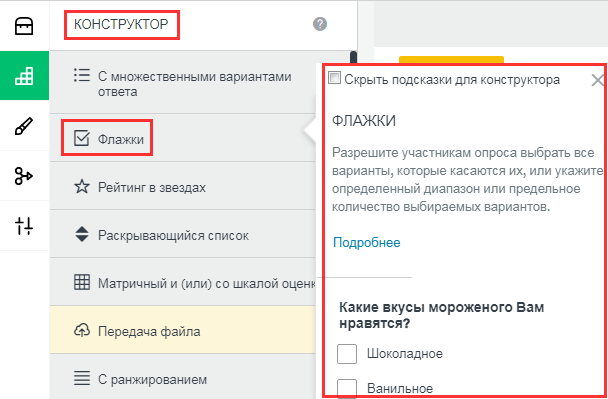
С помощью конструктора вам удастся определить «Показатель лояльности клиентов», собрать оставленные в «Поле комментария» собственные ответы респондентов, собрать контактную информацию пользователей, сделать А/В-тестирование текста или изображения и так далее.
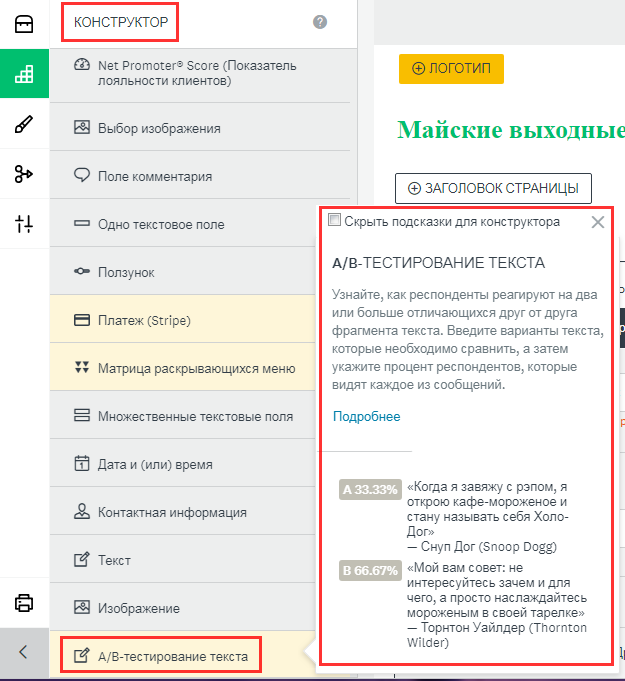
Зададим настройки для опроса – «С множественными вариантами ответа». Для этого наводим курсор на интересующую нас настройку и нажимаем «Добавить». Теперь вам нужно заполнить все поля. Верхняя строка – вопрос, нижние строки – варианты ответов.
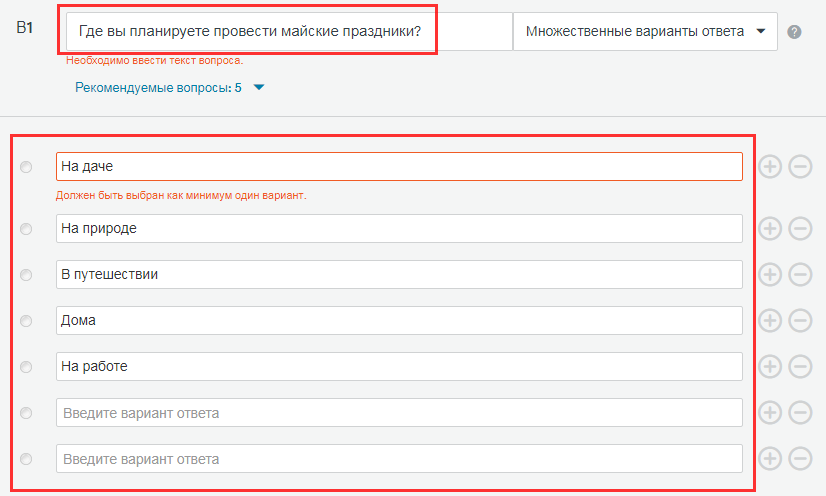
Ещё ниже есть дополнительные опции:
- «Группа ответов» – разрешается вставить готовый список ответов, нажав на «+» и скопировав их со своего текстового файла.
- «Оценить этот вопрос» – результаты опроса сразу же отображаются в разделе анализа, где вы можете задавать значения в баллах.
- «Добавить вариант ответа «Другое» или поле комментария» – респондент может выбрать ответ другое или написать свой собственный ответ.
Предлагаю выбрать последний пункт «Другое». Ставим галочку в соответствующем окне, задаём остальные параметры, кликаем «Сохранить» или «Следующий вопрос».
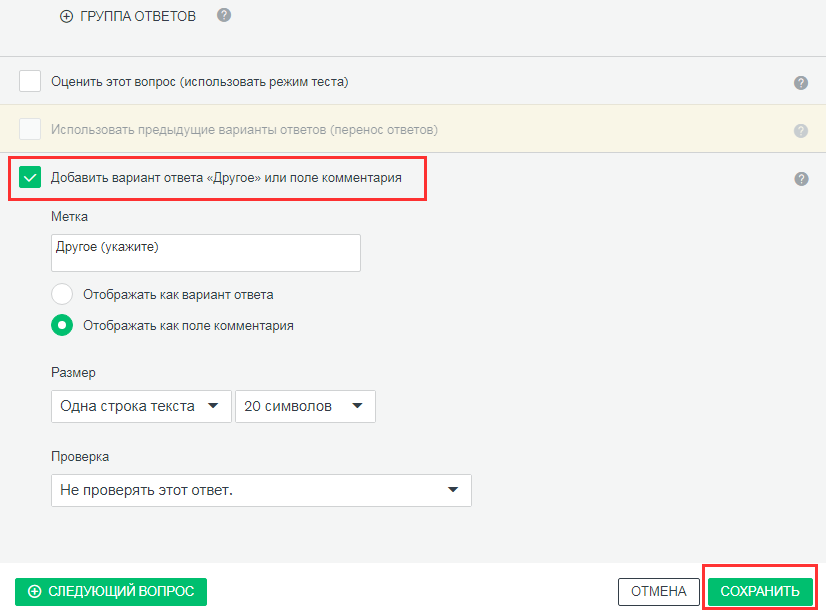
Вот так пока выглядит наш опрос. Переходим к следующему разделу.
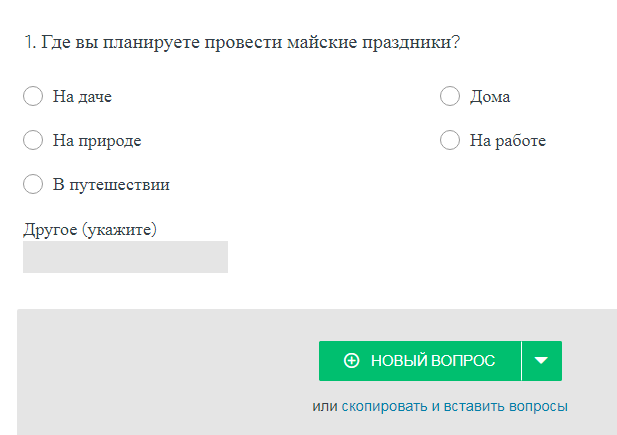
Triggers
|
Triggers a new flow when a collector is created. |
|
|
Triggers a new flow when a response is added (paid account only). |
|
|
Triggers a new flow when a survey is created. |
|
|
Triggers a new flow when a survey response is added (paid account only). |
When a new collector is created
- Operation ID:
- OnSurveyCollectorCreated
Triggers a new flow when a collector is created.
Returns
| Name | Path | Type | Description |
|---|---|---|---|
| Link | href | string |
Link to survey collector. |
| Collector Id | id | string |
The collector identifier. |
| Name | name | string |
The name of the collector. |
When a new collector response is added
- Operation ID:
- OnNewResponseAddedCollector
Triggers a new flow when a response is added (paid account only).
| Name | Key | Required | Type | Description |
|---|---|---|---|---|
| Survey Id | surveyId | True | string |
Select a survey |
| Collector Id | collectorId | True | string |
Select a collector |
Returns
| Name | Path | Type | Description |
|---|---|---|---|
| Time Spent | total_time | integer |
Total time spent on the response. |
| Link | href | string |
Survey response link. |
| IP Address | ip_address | string |
IP address of responder. |
| Response Id | id | string |
The response identifier. |
| Modified Date | date_modified | date-time |
The date the response was last modified. |
| Response Status | response_status | string |
Status of the response. |
| Custom Value | custom_value | string |
Custom value associated with a response. |
| Analyze Url | analyze_url | string |
Link to the analyze page to view the response. |
| Recipient Id | recipient_id | string |
The recipient identifier. |
| Collector Id | collector_id | string |
The collector identifier. |
| Created Date | date_created | date-time |
The date the response was created. |
| Survey Id | survey_id | string |
The survey identifier. |
| Collection Mode | collection_mode | string |
Response collection mode. |
| Edit Url | edit_url | string |
Link to the survey page to edit the response. |
When a new survey is created
- Operation ID:
- OnSurveyCreated
Triggers a new flow when a survey is created.
Returns
| Name | Path | Type | Description |
|---|---|---|---|
| Link | href | string |
Link to the survey. |
| Survey Id | id | string |
The survey identifier. |
| Title | title | string |
The title of the survey. |
- Operation ID:
- OnNewResponseAddedSurvey
Triggers a new flow when a survey response is added (paid account only).
Returns
| Name | Path | Type | Description |
|---|---|---|---|
| Time Spent | total_time | integer |
Total time spent on the response. |
| Link | href | string |
Survey response link. |
| IP Address | ip_address | string |
IP address of responder. |
| Response Id | id | string |
The response identifier. |
| Modified Date | date_modified | date-time |
The date the response was last modified. |
| Response Status | response_status | string |
Status of the response. |
| Custom Value | custom_value | string |
Custom value associated with a response. |
| Analyze Url | analyze_url | string |
Link to the analyze page to view the response. |
| Recipient Id | recipient_id | string |
The recipient identifier. |
| Collector Id | collector_id | string |
The collector identifier. |
| Created Date | date_created | date-time |
The date the response was created. |
| Survey Id | survey_id | string |
The survey identifier. |
| Collection Mode | collection_mode | string |
Response collection mode. |
| Edit Url | edit_url | string |
Link to the survey page to edit the response. |
Actions
|
Get details of a specific survey. |
|
|
Send or schedule to send an existing message to all message recipients. |
Get a survey
- Operation ID:
- GetSurvey
Get details of a specific survey.
Parameters
| Name | Key | Required | Type | Description |
|---|---|---|---|---|
| Survey Id | surveyId | True | string |
The id of the survey |
- Operation ID:
- SendMessage
Send or schedule to send an existing message to all message recipients.
Parameters
| Name | Key | Required | Type | Description |
|---|---|---|---|---|
| Survey Id | surveyId | True | string |
Select a survey |
| Collector Id | collectorId | True | string |
Select a collector |
| Message Id | messageId | True | string |
Select a message |
| Scheduled date | scheduled_date | date-time |
Time format: yyyy-MM-ddTHH:mm:ss.fffZ (2016-07-20T08:00:00.000Z) |
Интеграции и плагины
Сервис можно синхронизировать со сторонними платформами. На самом деле их довольно много, но, к сожалению, «Справочный центр» содержит информацию об интеграции сервиса только на английском языке. Буквально несколько платформ описаны на русском.
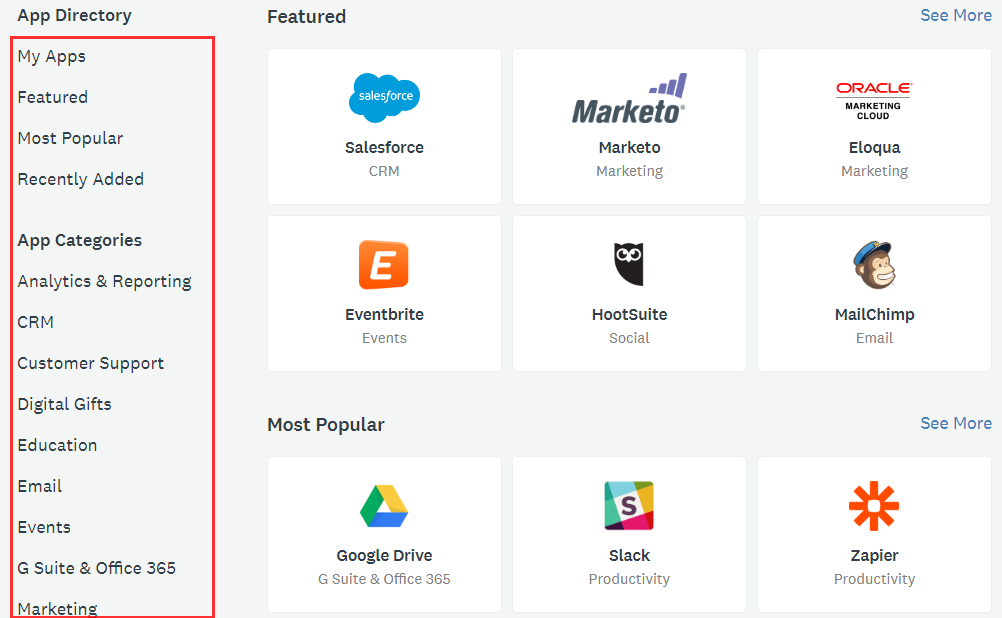
MailChimp – создавайте опросы в сервисе SurveyMonkey, а рассылку производите при помощи шаблонов сообщений электронной почты SurveyMonkey в системе MailChimp.
Zendesk – интегрируя данный сервис вам удастся настроить автоматическую отправку опросов после того, как заявки ваших клиентов переходят в положение «Рассмотрена», а также отправку опросов определённым пользователям.
HootSuite – после интеграции вы можете публиковать через данный сервис опросы, составленные в SurveyMonkey, а также просматривать в системе сводные данные и отдельные ответы.
Definitions
Survey
| Name | Path | Type | Description |
|---|---|---|---|
| Response Count | response_count | integer |
Number of responses survey has received. |
| Page Count | page_count | integer |
Number of pages in the survey. |
| Survey Id | id | string |
The survey identifier. |
| Question Count | question_count | integer |
Number of questions in survey. |
| Survey Category | category | string |
Survey category chosen when creating the survey. |
| Preview Url | preview | string |
Survey preview URL. |
| Language | language | string |
Survey language. |
| Modified Date | date_modified | date-time |
The date the survey was last modified. |
| Title | title | string |
The title of the survey. |
| Analyze Url | analyze_url | string |
The URL for the results of the survey. |
| Summary Url | summary_url | string |
The URL for the summary of the survey. |
| Created Date | date_created | date-time |
The date the survey was created. |
| Collect Url | collect_url | string |
Survey collect URL. |
| Edit Url | edit_url | string |
Survey edit URL. |
Лучшая акция 2021
При создании лохотрона Социальный Опрос 2021 мошенник допустил ошибку, которая встречалась и у его предшественников. На странице не сообщается, кто переводит средства и кого надо благодарить и хвалить среди знакомых. Компаниям нет смысла в подобной анонимной благотворительности!
Указанный на сайте номер лицензии и логотип антивирусной
программы вообще ничего доказать не способны. Жулик пытается придать простенькому
сайтику большую значимость. Попробуйте сами найти в интернете номер этой
лицензии. В лучшем случае обнаружите ее на очередном клоне проекта.
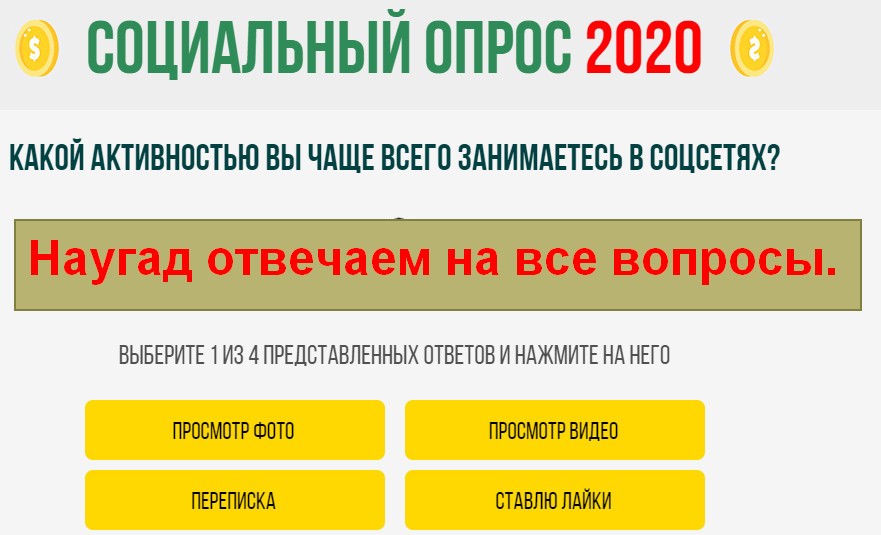
На сами вопросы можно отвечать даже не читая их. На
результат это не влияет, поскольку он прописан в программе заранее. Разумеется,
делиться финансами никто не собирается, а цель проекта – заработок на вашей
доверчивости!
Теперь покажем, как Социальный Опрос 2021 обманывает и выманивает деньги.
- Указываем в специальном поле «Стоп Обман» и запускаем программу;
- Идет поиск вопросов и спонсоров. Намеренно заставляют ждать, вовлекая в происходящее;
- Подобрано 6 вопросов на сумму 135 188 рублей. Разумному человеку понятно, что за простейшие действия случайному человеку не станут столько платить;
- Наугад отвечаем на все вопросы. Смысла они не имеют. Социальная сеть сама отслеживает поведение пользователей, поэтому спрашивать: «Чем вы тут занимаетесь» или «Сколько времени проводите» глупо. Данные у компании и так имеются;
- Предлагают сделать тестовый платеж в размере 298 рублей. Стойте!
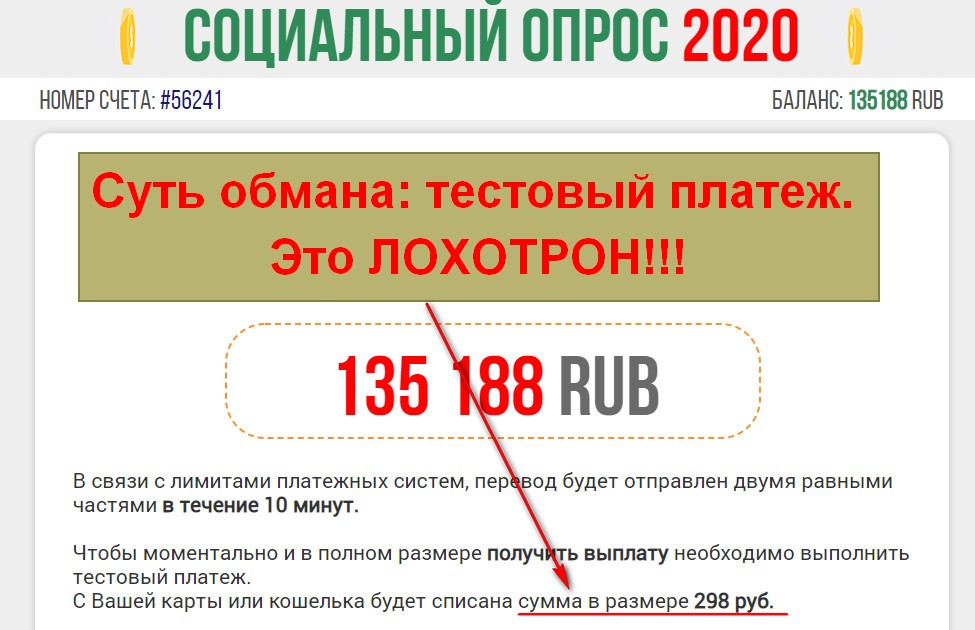
В лохотроне Социальный Опрос 2021 используется стандартная уловка с привязкой счета и проверкой личности. Только мошенники делают эту услугу платной.
Лучше потратить время и силы на более полезные вещи. О реальных способах интернет-заработка пишем в разделе «Проверенные курсы». Заходите, читайте, выбирайте подходящий!

Вывод
Онлайн-платформа SurveyMonkey – отличный сервис с широким набором инструментов. Чтобы получить максимум от работы в системе, нужно потратить немного времени для выявления оптимальных для вас параметров составления опросов. Безусловно, для эффективной работы маркетологов и менеджеров потребуется функционал платной версии. Всё предельно просто – благодаря интуитивно понятному интерфейсу вы с лёгкостью справитесь со своими задачами.
Составляйте и отправляйте опросы, а на их основе получайте ценные данные: интересы ЦА и степень доверия к вашей компании, контактные данные респондентов, спрос пользователей на определённые товары или услуги и многое другое. Тем более, что разработчик предлагает массу своих шаблонов на различные тематики, которые просто редактируются под ваши цели.
Поделиться